問い合わせの詳細ページにおける特定の会話に関する操作
Zoho Deskの問い合わせとは、[問い合わせ]タブに登録されているデータを指します。問い合わせの詳細ページでは、問い合わせを解決するために、顧客とサポート担当者によって交わされた会話(メッセージやコメント)を一覧表示できます。サポート担当者は、顧客との過去のやりとりや、サポート担当者によって残されているコメントを参照しながら、問い合わせに対応することが可能です。
問い合わせに関する会話には、メッセージのやりとり(「スレッド」とも呼ばれます)、公開/非公開のコメントが含まれます。非公開コメントは、担当者同士で連絡を行うために使用されます。それに対して、公開コメントはヘルプセンターで顧客に対して表示されます。
問い合わせに関する会話の一覧画面では、さまざまな操作を行うことができます。このページでは、問い合わせに関する特定の会話の欄で[…](その他の操作)アイコンをクリックして実行できる主な操作について説明します。
返信
連絡先、または問い合わせの送信者に対して直接返信できます。CCやBCCの項目の相手には返信内容は送信されません。
全員に返信
[CC]の項目に追加されているサブの連絡先を含む、すべての人に対して返信できます。[全員に返信する]を選択すると、システムによって返信先にサブの連絡先が追加され、サブの連絡先のメールアドレスが[CC]の項目に表示されます。必要に応じて、他の連絡先を[CC]の項目に手動で追加することもできます。問い合わせの関係者全員に対して、問い合わせの更新情報や解決方法を共有するのに役立ちます。
また、[CC]の項目から連絡先を手動で削除こともできます。ただし、[CC]の項目から連絡先を手動で削除しても、該当の連絡先はヘルプセンターの画面から問い合わせの内容を確認できます。該当の連絡先がヘルプセンターで問い合わせの内容を確認できないようにするには、該当の連絡先を[サブの連絡先]の項目から削除する必要があります。
インスタントメッセージ/メールの返信
WhatsApp、Telegram、Facebookなど、インスタントメッセージ連携を通じて開始された会話は、インスタントメッセージ連携の経路での設定に基づいて問い合わせに変換できます。
インスタントメッセージの会話が問い合わせに変換された場合、担当者は問い合わせの詳細ページから直接、インスタントメッセージの返信を送信できます。
また、メールの返信を送信することも可能です。その場合、問い合わせの詳細ページの返信ボタンからメール返信用のメニューを選択します。顧客の連絡先データにメールアドレスが登録されている場合、[宛先]の項目にメールアドレスが自動で入力されます。顧客の連絡先データにメールアドレスが登録されていない場合、メールアドレスは手動で入力する必要があります。
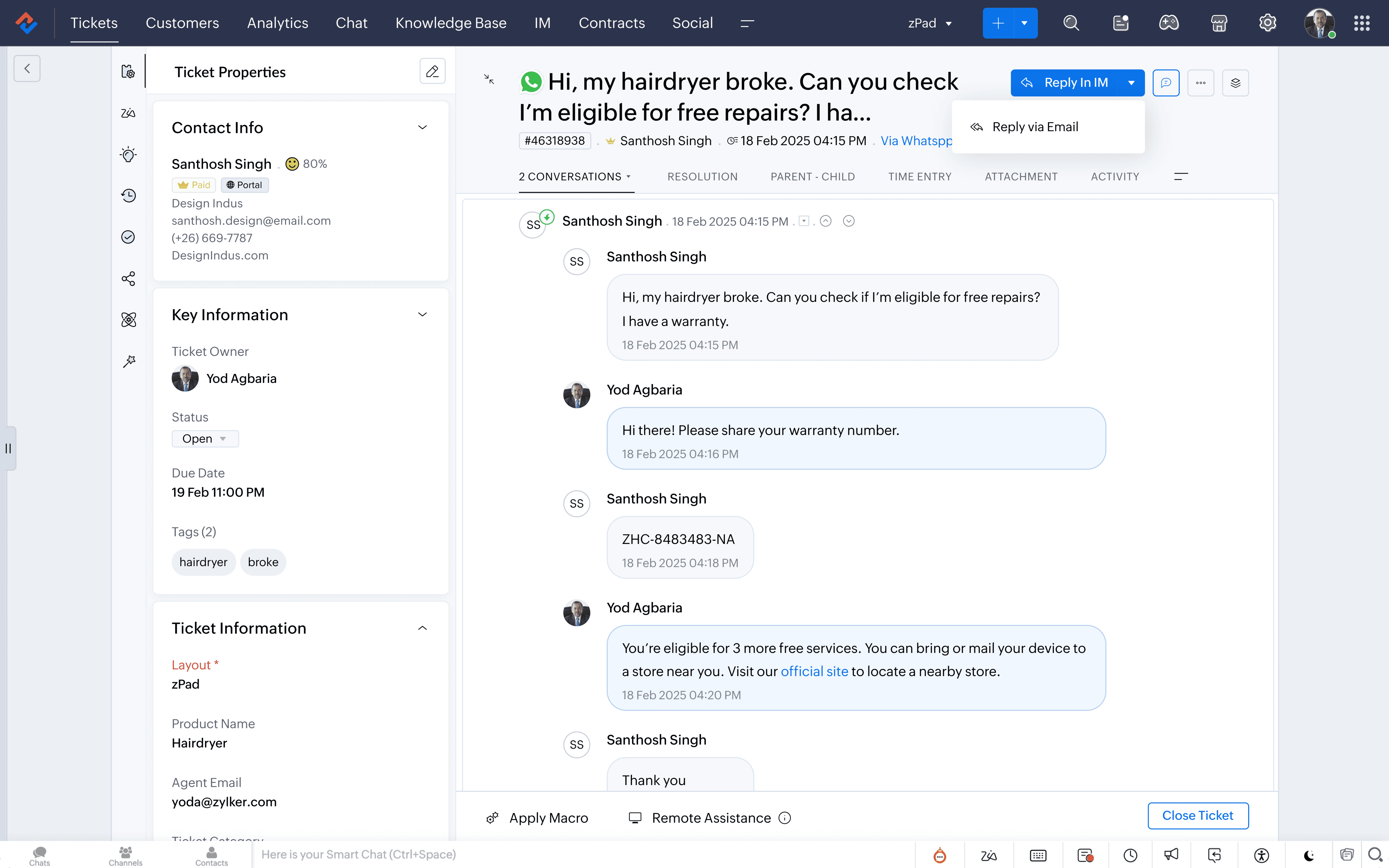
転送
問い合わせに関する会話に参加していない人に対して、問い合わせや問い合わせの一部の会話を共有できます。転送すると、指定した人に対して問い合わせや問い合わせの一部の会話が送信されます。
たとえば、顧客からアプリの不具合に関する問い合わせを受け付けたとします。この問い合わせの[CC]の項目には、サポート管理者のメールアドレスが含まれています。担当者は、問い合わせを確認し、問い合わせの解決に必要な情報を収集します。情報を収集するにあたって、顧客のみとやりとりを行う場合は、操作メニューから[返信する]をクリックします。
問い合わせが解決し、完了したとします。この場合、サポート管理者を含む問い合わせの関係者全員に知らせる必要があるため、操作メニューから[全員に返信する]を選択します。
問い合わせの対応の途中で他のチーム(例:開発チーム)へのエスカレーションが必要な場合、操作メニューから[転送する]を選択します。これにより、他のチームの担当者に情報を共有し、共同して対応を進めることが可能です。
予測用の学習データに追加
Zoho Deskには、Ziaのデータ予測機能が用意されています。この機能では、ZohoのAIアシスタントであるZia(ジア)を通じて、問い合わせの各種項目の値を予測することができます(例:問い合わせの担当者、種類、優先度など)。操作メニューから[予測用の学習データに追加する]を選択すると、該当の会話の情報をZiaの学習データとして使用することが可能です。Ziaの項目値の予測に関する詳細については、こちらをご参照ください。
元データの表示
元のメールのヘッダーを表示できます。メールのヘッダーでは、差出人、受信者、送信日時、件名、本文などの詳細を確認することが可能です。
元のメールの内容を確認したい場合に役立ちます。
たとえば、受け付けた問い合わせの件名が「至急対応依頼:サブスクリプションのキャンセル」だったとします。場合によっては、問い合わせがスパム(迷惑メール)の可能性も考えられます。この場合、元のメールのヘッダーを確認することで、正しい差出人から送信された問い合わせかどうか確認することが可能です。
問い合わせがスパムと思われる場合は、問い合わせをスパムに設定して隔離することができます。
問い合わせの印刷
メールの会話のすべての内容を印刷できます。問い合わせを印刷することで、ドキュメントとして管理したり、ミーティング時に参照用に使用したりすることが可能です。
メモ:会話のすべての内容(内部用コメントを含む)を印刷するには、Zoho DeskのPrint Ticket拡張機能をインストールする必要があります。
スレッド/コメントの固定
問い合わせに関する会話に関して、重要なコメントやスレッドを最上部に固定できます。通常、担当者と顧客との会話が続くにつれて、最初の会話の内容は画面の下部に移動していまいます。この場合に該当の会話の内容を固定することで、最初の問い合わせの内容を確認しやすくすることが可能です。

メモ:問い合わせのスレッド/コメントを固定するには、会話の固定に関する権限を有効にする必要があります。
スレッド/コメントを固定する際には、固定した内容を表示する相手として自分自身のみ、またはすべての担当者のいずれかを指定できます。公開/非公開の両方の内容を固定できます。スレッド/コメントの固定に関する詳細については、こちらをご参照ください。
問い合わせの分割
1件の問い合わせを分割し、異なる部門やチームに割り当てることができます。問い合わせに対して複数の部門やチームによる対応が必要な場合において、対応を同時に進めることが可能です。問い合わせの解決時間の短縮に役立ちます。また、複数の問い合わせを作成する手間を省くこともできます。
たとえば、顧客から商品の在庫情報と保証プランに関する問い合わせを受け付けたとします。商品の在庫を管理するチームと商品の保証プランを管理するチームが異なる場合、問い合わせを分割して各チームに割り当てることで、それぞれのチームで対応を同時に進めることができます。顧客側では、問い合わせの内容に応じて複数のサポート窓口に問い合わせを送信する手間を省くことができます。サポート窓口側では、問い合わせの解決時間を短縮することが可能です。
留意事項
- 問い合わせに関するコメントや担当者からの返信を、新しい問い合わせとして分割することはできません。顧客からのメッセージ(問い合わせのメッセージまたは返信メッセージ)のみ分割できます。
-
新しい問い合わせとして分割する際には、問い合わせ内の特定の1件のメッセージのみが新しい問い合わせに変換されます。問い合わせ内のそれ以外の会話は、新しい問い合わせには引き継がれません。
問い合わせを新しい問い合わせとして分割するには
部門やチームで拡張機能が有効になっている場合、問い合わせに関する会話の一覧画面では他にもさまざまな操作を行うことができます。詳細については、以下のヘルプをご参照ください。
Zoho CRM 管理者向けトレーニング
「導入したばかりで基本操作や設定に不安がある」、「短期間で集中的に運用開始できる状態にしたい」、「運用を開始しているが再度学び直したい」 といった課題を抱えられているユーザーさまに向けた少人数制のオンライントレーニングです。
日々の営業活動を効率的に管理し、導入効果を高めるための方法を学びましょう。
Zoho Campaigns Resources
Zoho WorkDrive Resources
New to Zoho Workerly?
New to Zoho Recruit?
New to Zoho CRM?
New to Zoho Projects?
New to Zoho Sprints?



















